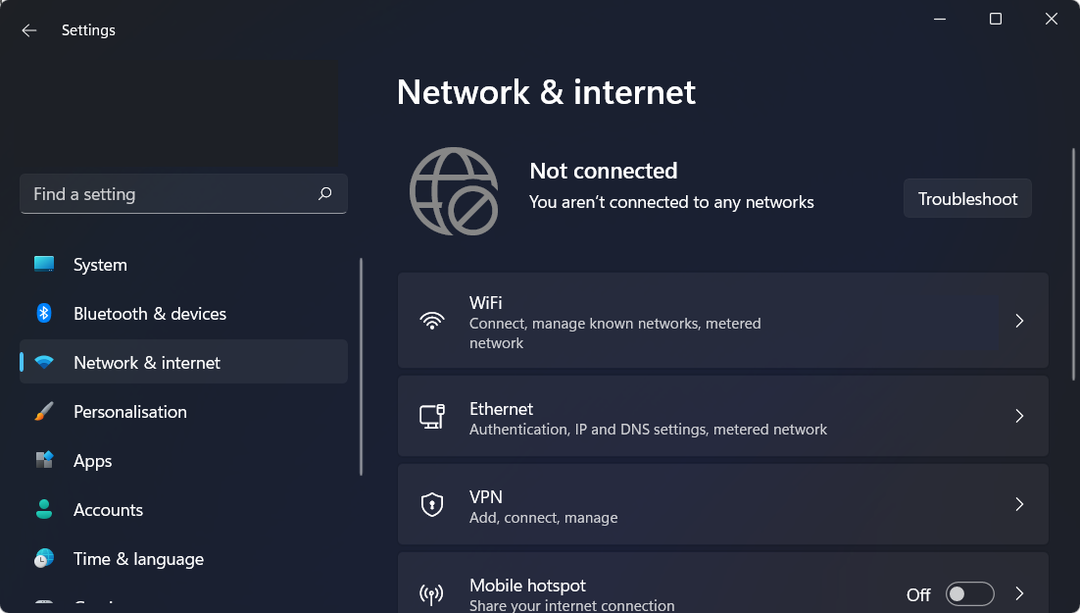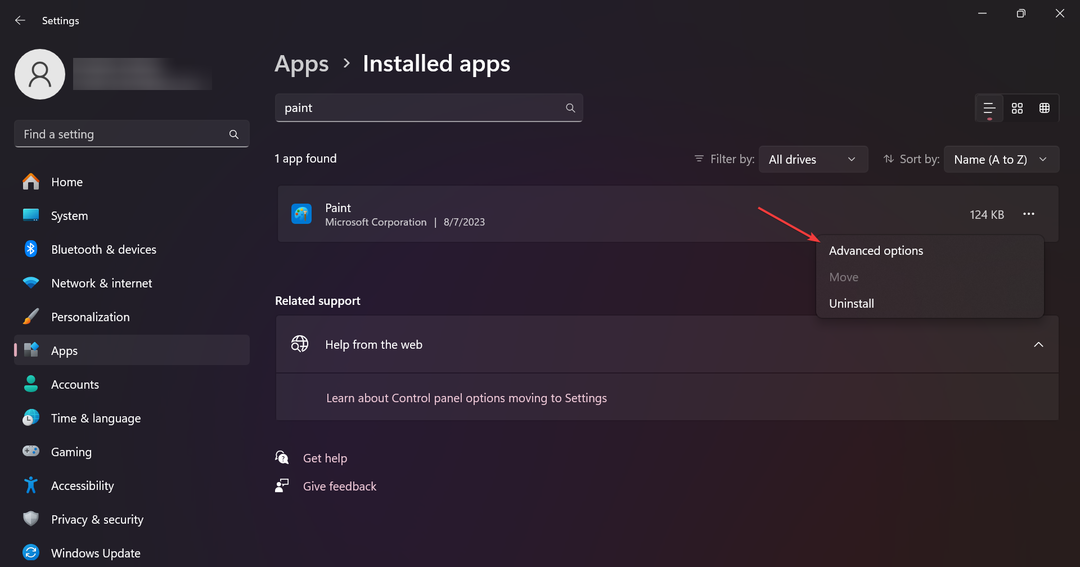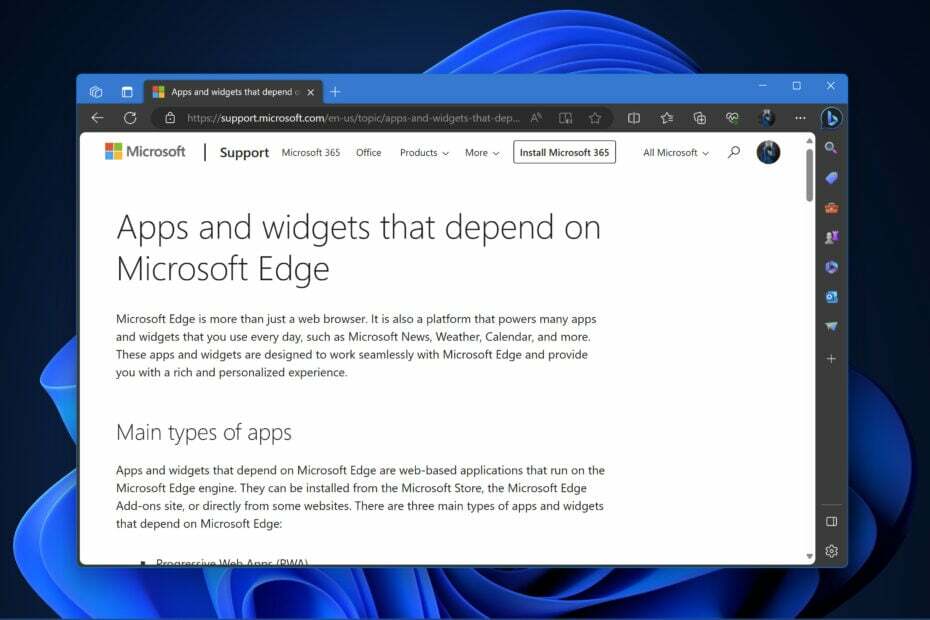- Os usuários informaram que o driver do dispositivo I2C HID não funciona corretamente após a instalação do Windows 11.
- Para garantir que seu painel tátil funcione corretamente, certifique-se de que o driver do dispositivo I2C HID esteja atualizado.
- Você deve ir ao site oficial do fabricante antes de atualizar manualmente o driver.
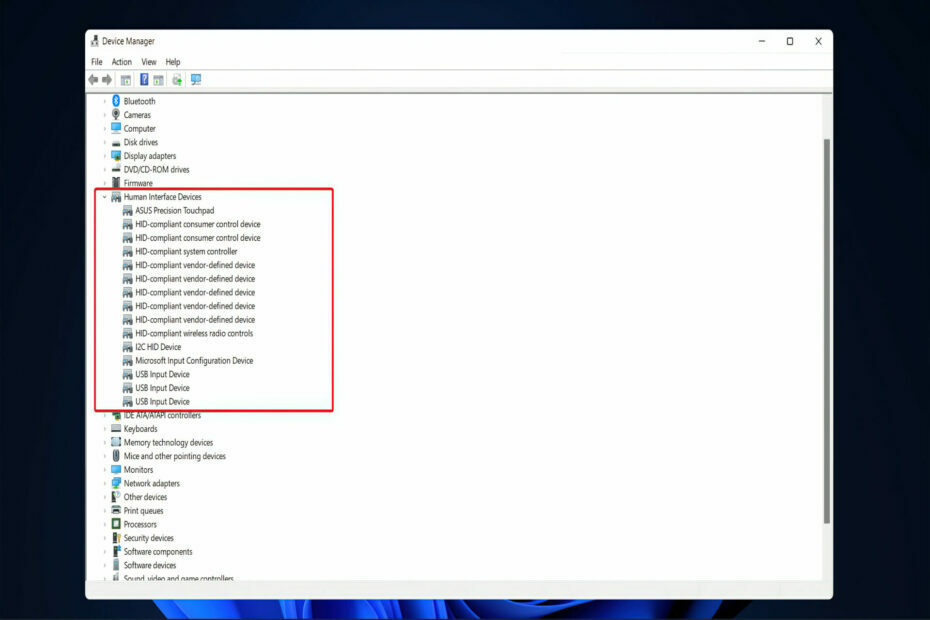
XINSTALE CLICANDO NO ARQUIVO DE DOWNLOAD
PATROCINADO
- Baixe Fortect e instale em seu PC.
- Inicia o processo de varredura de la herramienta para encontrar arquivos corrompidos que são a fonte do seu problema.
- Clique no botão direito em Iniciar reparação para que a ferramenta possa iniciar o algoritmo de reparação
- Fortect foi baixado por 0 leitores este mês, com uma qualificação de 4.3 no TrustPilot.
Quando se trata de componentes de computador, um driver de dispositivo é um software que opera e controla tipos específicos de equipamentos conectados a um PC.
Os controladores são responsáveis por controlar o hardware do seu computador, a partir da placa base e a placa gráfica tem qualquer problema que você possa instalar mais tarde, como um mouse ou um teclado.
A maioria dos problemas e falhas no PC, geralmente causadas por um componente de hardware que funciona mal o não responder, são causados pelos controladores, por isso, manter os controladores atualizados é essencial.
Se o touchpad não funcionar corretamente, lembre-se de que é fundamental manter o driver do dispositivo I2C HID atualizado. Depois dessas etapas, compilamos uma lista de ações para solucionar esses problemas de controladores.
O que os dispositivos HID fazem?
No menu, muitas pessoas se perguntam o que é o driver do dispositivo I2C HID. Em informática, um dispositivo de interface humana (também conhecido como HID) é um tipo de periférico de computador usado tipicamente por pessoas e que aceita entrada de eles e envia saídas em resposta a esa entrada.
Ao ouvir a frase HID, provavelmente você está pensando na especificação USB-HID. A frase foi informada por Mike Van Flandern da Microsoft, que solicitou ao comitê USB que estabelecesse um grupo de trabalho de classe de Dispositivo de Entrada Humana quando sua proposta fosse apresentada
O padrão foi desenvolvido para permitir uma maior inovação em dispositivos de entrada de PC e simplificar o processo de instalação de tais dispositivos. Antes da introdução deste conceito, os dispositivos como ratos, teclados sim joysticks geralmente foram projetados para cumprir protocolos restritos.
Embora o protocolo HID tenha seus limites, todos os sistemas operacionais modernos principais serão identificados dispositivos USB HID padrão, como teclados e ratos, não é necessário instalar um driver especializado no computador.
O que posso fazer se o driver do dispositivo I2C não funcionar no Windows 11?
Antes de executar soluções um pouco mais complexas, aqui estão algumas soluções rápidas para tentar:
- Reinicie o computador.
- Uma sugestão foi acessar o BIOS e depois reiniciar o Windows, ajudando a solucionar problemas quando o touchpad Dell do dispositivo I2C HID não funcionava. Por isso, você também pode tentar, mesmo com outros dispositivos. Para entrar no BIOS, pressione F2, F10, F12 ó Del tão pronto como se ilumina a tela quando o PC é ligado.
1. Atualizar seu driver manualmente
- Haz clique direito no ícone de início na la barra de taras o pressão janelas + X para abrir o menu de Acesso rápido e selecione Administrador de dispositivos na lista de opções do menu emergente.

- Encontre e faça duplo clique na opção Dispositivos de interface humana.

- Haz clique direito no dispositivo I2C ESCONDIDO e selecione Atualizar controlador no menu contextual.

- Selecione a opção Pesquisar automaticamente automaticamente, já que o Windows encontrará os melhores drivers em seu sistema.

Depois de concluir a instalação da atualização, reinicie o computador para verificar se o problema foi solucionado. erro de que o driver do dispositivo I2C HID não funciona. Recomendamos encarecidamente que você use uma ferramenta especializada para realizar análises automáticas de drivers obsoletos em seu PC.
O uso de uma ferramenta dedicada ajudará você a baixar o driver do dispositivo I2C HID no Windows 11 e eliminar o problema em pouco tempo.
Conselho de especialista:
PATROCINADO
Os drivers obsoletos são a principal causa de erros e problemas no sistema. Se alguns de seus drivers estiverem ausentes ou precisarem de atualização, uma ferramenta automática como Atualizador de driver OutByte você pode resolver esses problemas apenas com alguns cliques. Além disso, é liviano para o seu sistema.
⇒ Obtenha o atualizador de driver Outbyte
2. Reinstale o driver do dispositivo I2C HID
- Haz clique direito no ícone de início no barra de taras ou pressione o atalho do teclado janelas + X para abrir o menu de Acesso rápido e selecione Administrador de dispositivos na lista de opções do menu emergente.

- Encontre e faça duplo clique na opção Dispositivos de interface humana.

- Haz clique direito no Dispositivo I2C HID e selecione Desinstalar dispositivo no menu contextual.

Se você se perguntar como reinstalar I2C HID, o Administrador de dispositivos viene em sua ajuda. Depois de desinstalar o driver, reinicie o computador e o Windows será reinstalado e atualizado para a versão mais recente disponível no momento.
Também limpará qualquer arquivo de driver corrompido que possa estar presente no momento do instalará e ativará o download do driver do dispositivo I2C HID no Windows 11 na Dell e outros dispositivos.
3. Verifique se há algum problema de hardware
- Pressione o ataque de teclado de janelas + S para abrir a função de busca, escreva cmd e clique no botão direito no resultado mais relevante para executá-lo como administrador.

- Depois de iniciar o símbolo do sistema, digite o próximo comando e pressione Digitar:
chkdsk C: /f /r /x
Nesse caso, o Check Disk realizará um estudo do disco e depois corrigirá qualquer falha que você descobrir, supondo que o disco não esteja em uso.
4. Atualizar o Windows
- Pressione o atalho do teclado de janelas + EU para abrir o aplicativo Configuração, luego haz clique em atualização do Windows no painel izquierdo.

- Se você tiver novas atualizações para baixar, clique no botão Instalar agora e espero que finalize o processo. Pelo contrário, clique no botão Buscar atualizações.

Se você estiver executando uma versão mais antiga do Windows 11, é possível que isso seja um fator que contribui para o erro, que pode ser corrigido atualizando o sistema operacional. É provável que o erro ocorra em uma atualização posterior do software.
Além disso, ao atualizar o sistema operacional, verifique se há atualizações de drivers ausentes e download. Assim é como você pode avançar no processo de download do driver do dispositivo I2C HID na HP.
5. Ejecuta Restaurar sistema
Nenhum arquivo será excluído como resultado da restauração do sistema. No entanto, devido ao processo, você pode excluir aplicativos recebidos instalados, alterações na configuração e atualizações de drivers
- Pressione o atalho do teclado de janelas + S, busca Crie um ponto de restauração e clique no resultado da pesquisa mais relevante.

- A pestana será aberta automaticamente Proteção do sistema. Haz clique em Restaurar sistema abaixo dela.

- O ponto de restauração recomendado será selecionado de forma predeterminada, mas você pode escolher outro clicando na opção Escolha um ponto de restauração diferente. Depois disso, clique em Próximo na parte inferior.

- Se tudo parecer estar bem, clique no botão Finalizar na parte inferior.
Após uma restauração exitosa do seu sistema, o problema de não funcionamento do driver de O dispositivo I2C HID será resolvido imediatamente por parte do sistema operacional, sem necessidade de mais ações.
Por que é importante atualizar os drivers?
Um driver, uma vez conhecido como driver de dispositivo, é uma coleção de arquivos que instrui a um componente de hardware sobre como operar conectado ao sistema operacional do computador e outros Programas. 
Para que cada componente de hardware funcione corretamente, desde os componentes internos do seu computador, como o cartão gráfico, até os periféricos externos, como a impressora, você deve instalar primeiro um driver em você computador.
As atualizações de controladores podem incluir áreas de segurança novas, projetadas para evite que hackers corrompam seus arquivos, tenham melhorias na tecnologia do seu dispositivo, entre outras cosas.
Quando os fabricantes de dispositivos descobrem falhas ou problemas em seus produtos (um menu conhecido como erros), suelen lanzar atualiza atualizações de drivers para solucionar o problema.
Os fabricantes se beneficiam das atualizações de controladores porque avançam constantemente e identificam problemas e riscos novos com frequência. Se as atualizações de driver forem compatíveis com seu dispositivo, geralmente não será necessário comprar nenhum componente adicional.
Para obter mais informações sobre como resolver problemas com seu touchpad, veja uma visão do nosso guia sobre como solucionar problemas com o touchpad no Windows 11.
Os drivers são atualizados continuamente para assumir as características do software mais recentes, pois é possível que eles funcionem com um driver mais de dois anos sem saber.
Uma vez que você tenha resolvido seu problema, é possível que você queira personalizar ainda mais seu touchpad. Para obter mais informações e um guia, consulte nosso artigo sobre como configurar gestos do touchpad no Windows 11.
Deixe um comentário abaixo e conte quais desses métodos funcionaram melhor para você! Obrigado por ler!
Você está experimentando problemas? Resultados com esta ferramenta:
PATROCINADO
Alguns problemas relacionados aos drivers podem ser resolvidos mais rapidamente usando uma solução de driver personalizada. Se ainda tiver problemas com seus drivers, basta instalar Atualizador de driver OutByte e ponlo em funcionamento imediato. Deixe que você atualize todos os drivers e resolva outros problemas no seu PC em pouco tempo!